困扰于如何轻松快捷地在 Photoshop 中新建图层?不要着急,php小编草莓深入浅出为你详解 Photoshop 新建图层的方法。本教程将分步指导你如何从主菜单、快捷键以及图层面板中创建新图层。无论你是初学者还是经验丰富的用户,本指南将为你提供清晰易懂的指导,帮你轻松掌握 Photoshop 的这一基本操作。
首先在电脑上打开【Photoshop软件】,如下图所示。
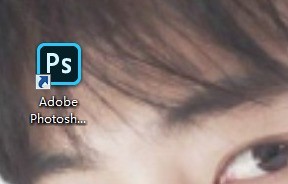
然后来到【Photoshop界面】,如下图所示。
然后再点击【图层——新建】,如下图所示。
接着再选择【图层】,如下图所示。
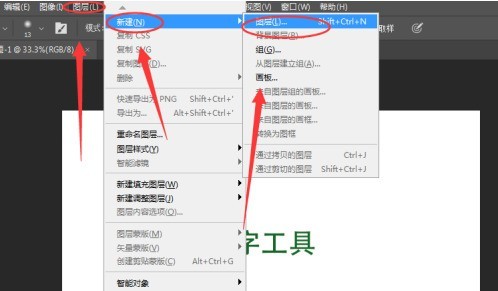
然后会弹出一个【新建图层】窗口,可以重命名【图层的名称】,如下图所示。
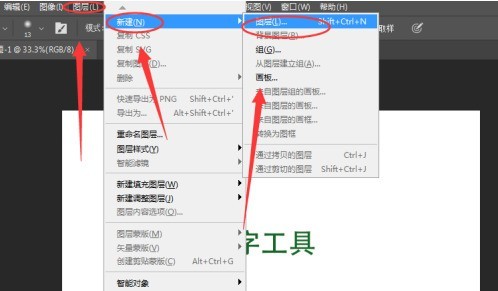
最后显示结果如下图所示。
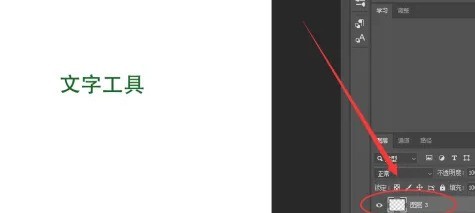
以上是photoshop怎样新建图层_photoshop新建图层的方法的详细内容。更多信息请关注PHP中文网其他相关文章!




